Microsoft har integrert OneDrive aggressivt iWindows. OneDrive er en integrert del av Windows 10, og det var bare i Creators Update at brukerne kunne fjerne det. OneDrive er også integrert i Windows 7, men ikke så grundig som i Windows 10. Dette kommer med sitt eget sett med problemer. Noen ganger opptrer OneDrive. Noen ganger vil det gjentatte ganger be deg om å logge på, andre ganger vil systemet ditt oppleve høy CPU-bruk av OneDrive. Dette skjer normalt hvis du bruker OneDrive, men kan også oppstå hvis du ikke bruker appen. Dette er langt fra normalt.
Høy CPU-bruk av OneDrive er et telemetri-problem. Hvis du har slått av Windows 10-telemetri, bør du ideelt sett ikke oppleve det, men dette er en feil. Bugs følger ikke stevnet. Det er ganske enkelt å løse det.
Fix High CPU Usage by OneDrive
Første ting først, åpne Task Manager og avslutt OneDrive.

Deretter åpner du følgende sted i File Explorer;
AppDataLocalMicrosoftOneDrivesetuplogs
Finn følgende to filer og slett dem.
UserTelemetryCache.otc
UserTelemetryCache.otc.session
Start deretter OneDrive på nytt. Du kan søke etter den og starte den via Windows Search, eller du kan finne EXE-filen i C-stasjonen.
Kjent OneDrive Bug
Dette er en kjent feil fra og med juli 2017. Dette betyr at den også er til stede i Creators Update. Det er ingen offisiell løsning for dette for tiden, men brukere som støter på dette problemet har vært i stand til å løse det ved å fjerne telemetri-filene. Hvis du har aktivert telemetri og problemet fortsetter å komme tilbake, kan du prøve å deaktivere det.
Deaktiver telemetri
For å deaktivere telemetri, åpne Innstillinger-appen og gå til innstillingsgruppen for personvern. Velg fanen Tilbakemelding og diagnostikk. Rull ned og sett Diagnostics and data use to ‘Basic’.
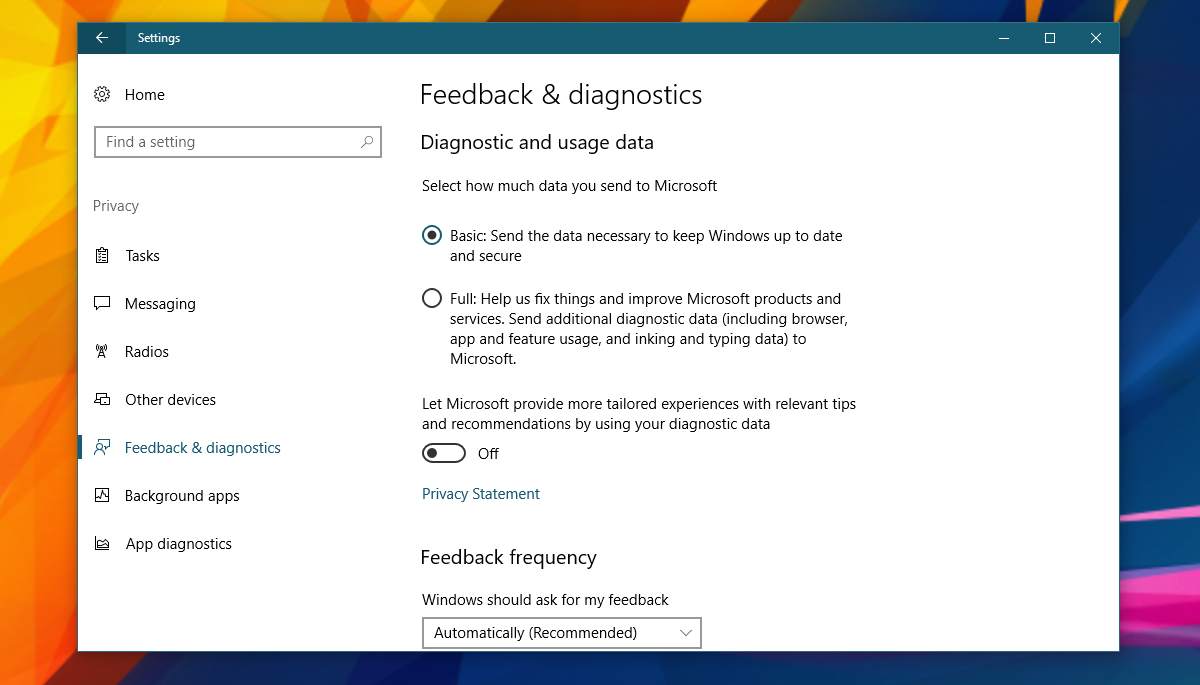
Deretter åpner du registerredigereren og går til følgende sted;
HKEY_LOCAL_MACHINESOFTWAREPoliciesMicrosoftWindowsDataCollection
Lag en ny DWORD-verdi og gi den navnet AllowTelemetry. Sett verdien til 0. Du trenger administratorrettigheter for å gjøre endringer i registeret.
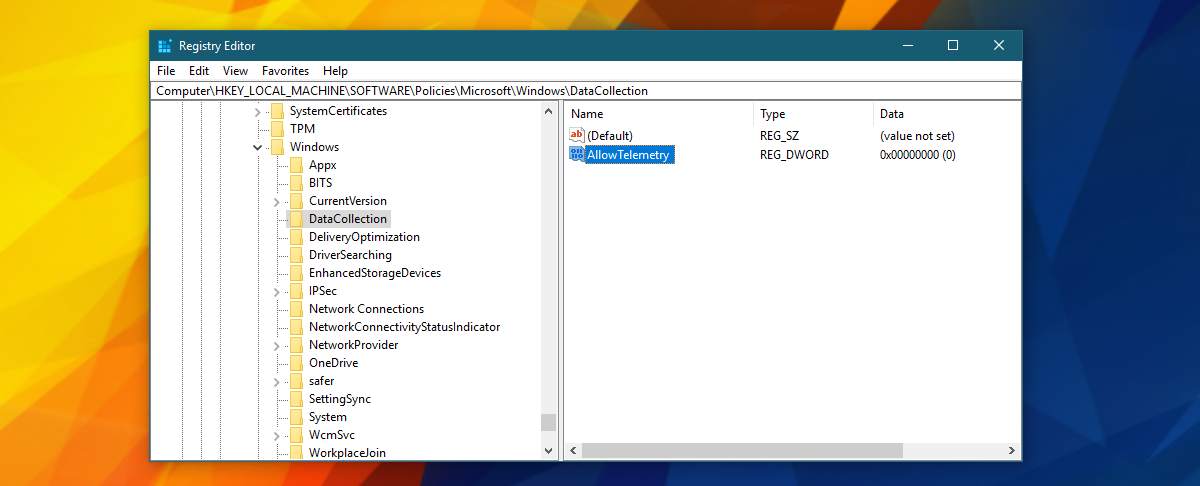
Neste, høyreklikk File Explorer og velg 'Manage' for å gå til Computer Management.
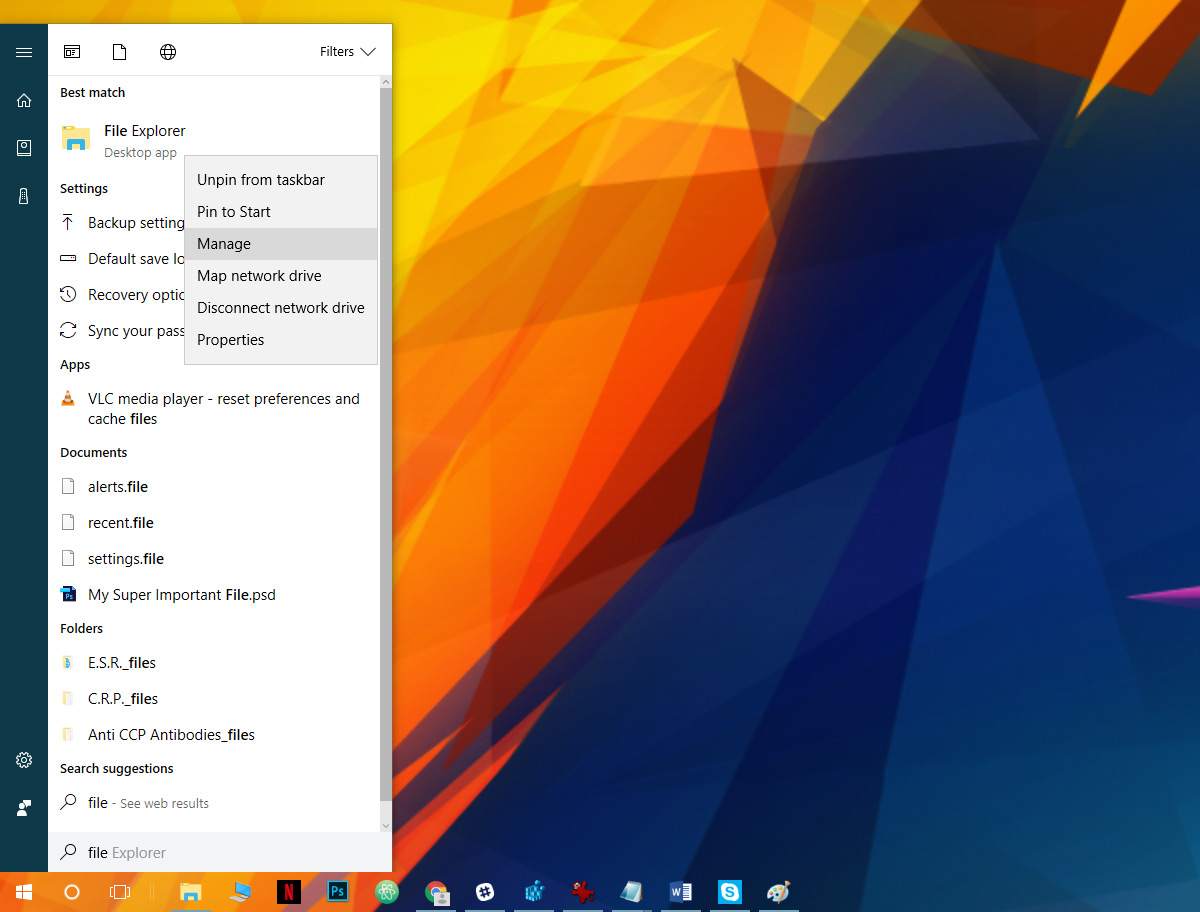
Gå til Tjenester og applikasjoner> Tjenester i vinduet Datastyring.
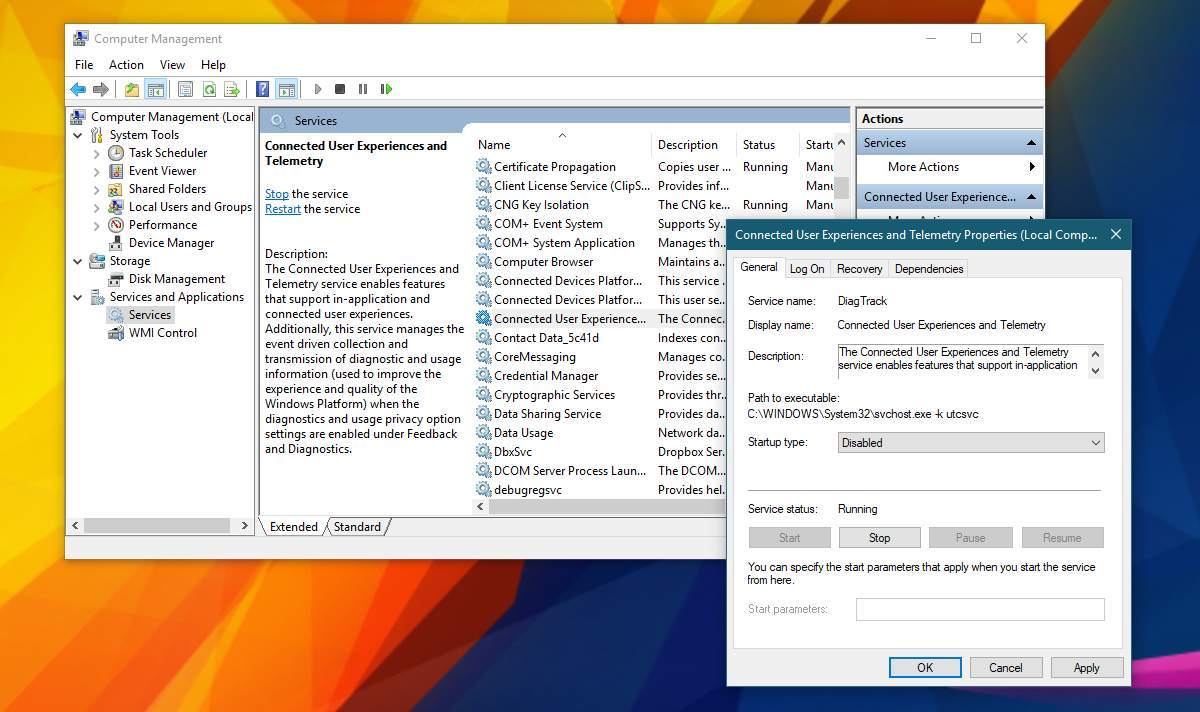
Se etter følgende to tjenester. Dobbeltklikk på en tjeneste, og velg alternativet ‘Deaktivert’ fra rullegardinmenyen ‘Oppstartstype’. Bruk endringene, og du er ferdig.
Connected User Experiences and Telemetry dmwappushsvc
Dette vil deaktivere all telemetri på Windows 10. Det er ikke bare for å deaktivere telemetri for OneDrive-appen. Dette kommer ikke til å ha noen negativ innvirkning på systemet ditt på noen måte. Bortsett fra å fikse denne feilen, vil deaktivering av telemetri ikke komme til å øke hastigheten på systemet ditt eller få det til å bli jevnere.












kommentarer